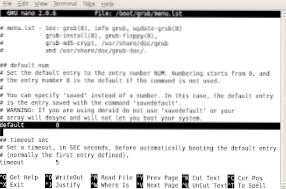
Detta recept kommer att förklara hur du redigerar Grub bootloader medan du är i Ubuntu. Detta förklarar hur du tar bort återställningen och minnet och ställer även in XP / Windows som standard OS.
Det första jag gjorde efter min ubuntu-installation var att städa upp min GRUB bootloader-meny. I grund och botten ville jag ta bort återställningsläget och bara göra bootloaderprogrammet XP och Ubuntu.
Redigering av GRUB bootloader på Ubuntu.
1. Öppna Terminal, gå till Program> Tillbehör> Terminal
2. Skriv in Terminalfönstret / Kommandoraden: sudo nano /boot/grub/menu.lst
2a. du kommer förmodligen att bli uppmanad till ditt lösenord eller administratörslösenordet, skriv in det och tryck på enter.
3. menyn.lst-filen ska nu öppnas i terminalfönstret. Du kan navigera via piltangenterna. Låt oss ta bort återställningsläget och separatorn för Windows-startläsaren (jag installerade ubuntu efter att du redan har installerat XP-profiler).

hitta det här avsnittet:
titel Ubuntu, kärna 2.6.12-9-686 titel Ubuntu, kärna 2.6.12-9-686 (återställningsläge) titel Ubuntu, memtest86 +## ## Sluta standardalternativ ##
rot (hd0,1)
kernel /boot/vmlinuz-2.6.12-9-686 root = / dev / hda2 ro tyst stänk
initrd /boot/initrd.img-2.6.12-9-686
savedefault
känga
rot (hd0,1)
kärna / boot / vmlinuz-2.6.12-9-686 root = / dev / hda2 ro single
initrd /boot/initrd.img-2.6.12-9-686
känga
rot (hd0,1)
kernel /boot/memtest86+.bin
känga
Du kan ta bort de två undre objekten om du vill (återställningsläge och memtest) och kan också byta namn på titeln för den första (jag gillar att ta bort kärnversionen eftersom det är rubbning mot mig).
Om du har installerat Windows tidigare (och eventuellt efter Ubuntu, har jag inte testat personligen), Du kan också ta bort etikettseparator och även redigera Windows-posten till OS-namnet självt.
nedanför de ubuntu-alternativ vi tittade på ovan bör du se något så här:
# Den här posten läggs automatiskt till av Debian-installationsprogrammet för ett icke-Linux-operativsystem
# Det här är en delare som läggs till för att skilja menyalternativen nedan från Debian
# en.
# title Windows Bootloader
# root
# på / dev / sda1
titel Windows XP Tablet Ed 2005
rot (hd0,0)
savedefault
makeactive
chainloader +1
Du kan ta bort Windows Bootloader från divider-sektionen och gör i sin tur Windows-posten under 1 OS för att defaulting (se senare).
också, jag redigerade titeln posten för att vara min faktiska Windows version / os.
4. äntligen låter vi konfigurera standard OS-alternativet i GRUB-menyn.lst-filen, det här alternativet ligger längst upp i filen. det är
## standardnummer
# Ställ in standardinmatningen till inmatningsnumret NUM. Numreringen börjar från 0 och
# Ingångsnumret 0 är standard om kommandot inte används.
#
# Du kan ange "sparade" istället för ett nummer. I det här fallet är standardinmatningen
# är posten sparad med kommandot "savedefault".
standard 0
så om du tog bort återställningsläget, memtest entry, windows divider entry; ubuntu = 0 och xp tablett = 1
5. När du har gjort alla dina ändringar, tryck CTRL + X för att avsluta och välj Y för att spara och tryck sedan på Enter för att skriva över den aktuella menyn.lst
6. starta om för att testa det. ha din ubuntu live cd redo bara om det är fallet. 🙂 du kan alltid gå till terminal via live cd för att korrigera menyn. använd bara kommandot från steg 2.

